计算机硬盘的几种常见故障及维护
硬盘故障大致可分为软故障和硬故障两大类
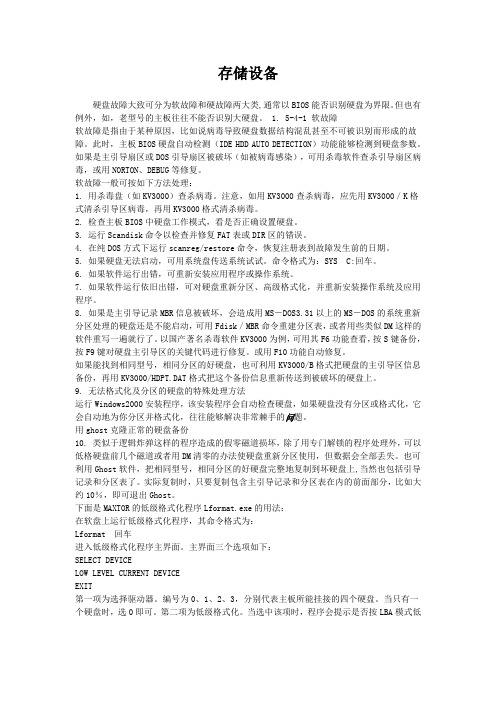
存储设备硬盘故障大致可分为软故障和硬故障两大类,通常以BIOS能否识别硬盘为界限。
但也有例外,如,老型号的主板往往不能否识别大硬盘。
1. 5-4-1 软故障软故障是指由于某种原因,比如说病毒导致硬盘数据结构混乱甚至不可被识别而形成的故障。
此时,主板BIOS硬盘自动检测(IDE HDD AUTO DETECTION)功能能够检测到硬盘参数。
如果是主引导扇区或DOS引导扇区被破坏(如被病毒感染),可用杀毒软件查杀引导扇区病毒,或用NORTON、DEBUG等修复。
软故障一般可按如下方法处理:1. 用杀毒盘(如KV3000)查杀病毒。
注意,如用KV3000查杀病毒,应先用KV3000/K格式清杀引导区病毒,再用KV3000格式清杀病毒。
2. 检查主板BIOS中硬盘工作模式,看是否正确设置硬盘。
3. 运行Scandisk命令以检查并修复FAT表或DIR区的错误。
4. 在纯DOS方式下运行scanreg/restore命令,恢复注册表到故障发生前的日期。
5. 如果硬盘无法启动,可用系统盘传送系统试试。
命令格式为:SYS C:回车。
6. 如果软件运行出错,可重新安装应用程序或操作系统。
7. 如果软件运行依旧出错,可对硬盘重新分区、高级格式化,并重新安装操作系统及应用程序。
8. 如果是主引导记录MBR信息被破坏,会造成用MS-DOS3.31以上的MS-DOS的系统重新分区处理的硬盘还是不能启动,可用Fdisk/MBR命令重建分区表,或者用些类似DM这样的软件重写一遍就行了。
以国产著名杀毒软件KV3000为例,可用其F6功能查看,按S键备份,按F9键对硬盘主引导区的关键代码进行修复。
或用F10功能自动修复。
如果能找到相同型号,相同分区的好硬盘,也可利用KV3000/B格式把硬盘的主引导区信息备份,再用KV3000/HDPT.DAT格式把这个备份信息重新传送到被破坏的硬盘上。
9. 无法格式化及分区的硬盘的特殊处理方法运行Windows2000安装程序,该安装程序会自动检查硬盘,如果硬盘没有分区或格式化,它会自动地为你分区并格式化,往往能够解决非常棘手的问题。
计算机硬盘故障分析及维护
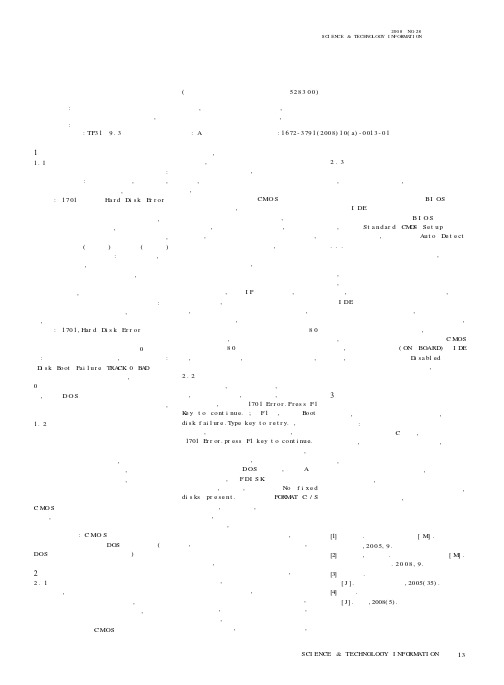
3科技资讯科技资讯S I N &T NOLOGY I NFO RM TI ON 2008NO .28SC I EN CE &TECH NO LOG Y I N FOR M A TI O N 信息技术1硬盘故障的分类1.1硬盘的硬故障硬盘常见的硬故障现象有如下几种:①硬盘电路故障:主轴电机失速,引起啸叫,伴随有硬盘批示灯不断闪烁,自检时显示出错信息:“1701”或者“Ha r d Di sk E r r or ”这说明硬盘控制电路部分有故障。
硬盘电路故障在硬盘故障统计中占的比例不大,一般都是暴露在自检过程中,且故障现象较为单一。
读和写控制电路的故障会同时发生,几乎没有只能读(不能写)或只能写(不能读)的现象。
②硬盘腔体故障:机器加电后,硬盘腔体异常响声,自检过程中有明显的“哒哒哒”的长时间磁头“撞车”声,说明硬盘腔体内有机械故障。
这大多是磁头步进钢带松动或断裂,故障起因于盘体受到严重撞击或振动。
③硬盘适配器或接插件故障:系统加电自检到硬盘子系统时,自检不能通过,且硬盘指示灯不亮同时屏幕显示如下一些信息:“1701,Har d Di s k Er r or ”该故障现象如果不是硬盘的主引导记录损坏就是硬盘子系统的硬件故障。
④硬盘0柱面损坏:硬盘经较长时间自检后,在引导时显示:“D i sk B oot Fai l ur e T RA CK 0B A D ”如果在此后立即死机至使引导失败,可能是磁盘0柱面损坏。
其结果是导致硬盘主引导扇区,或者D O S 引导扇区被破坏以致硬盘不能使用。
该故障虽然属于物理故障的范畴,但是可用软件的方法来进行修复。
1.2硬盘的软故障软故障的含义是指硬盘上一些重要的和有着特殊意义的数据丢失、损坏或被修改而引起的自举引导失败或读写故障。
这是硬盘软故障的主要内容,因其绝大多数发生于磁盘的系统信息区内,线程盘中的大量文件或数据并没有丢失,故排除这类软故障显得尤为重要。
计算机硬件常见故障与维护方法

计算机硬件常见故障与维护方法1.电源故障:电源故障可能导致计算机无法开机或突然断电。
维护方法包括检查电源线是否插紧,检查电源插座是否正常工作,如果以上都没有问题,可能是电源本身出现了故障,需要更换电源。
2.显示器故障:显示器故障可能导致图像无法正常显示或显示不清晰。
维护方法包括检查显示器的电源线是否插紧,检查显示器的连接线是否松动,如果以上都没有问题,可能是显示器本身出现了故障,需要更换显示器。
3.硬盘故障:硬盘故障可能导致无法正常读写数据或者数据丢失。
维护方法包括检查硬盘的连接线是否松动,检查硬盘的电源线是否插紧,如果以上都没有问题,可能是硬盘本身出现了故障,需要更换硬盘。
此外,定期备份重要数据也是防止数据丢失的重要措施。
4.内存故障:内存故障可能导致计算机运行缓慢或者出现蓝屏。
维护方法包括检查内存条的插槽是否插紧,可以尝试重新安装内存条。
如果问题依然存在,可能是内存条本身出现了故障,需要更换内存条。
5.CPU故障:CPU故障可能导致计算机无法正常启动或者频繁死机。
维护方法包括检查CPU插槽是否插紧,可以尝试重新安装CPU。
如果问题依然存在,可能是CPU本身出现了故障,需要更换CPU。
6.声卡故障:声卡故障可能导致无法正常播放声音或者声音杂音频发。
维护方法包括检查声卡的驱动程序是否正确安装,可以尝试重新安装声卡驱动程序。
如果问题依然存在,可能是声卡本身出现了故障,需要更换声卡。
7.主板故障:主板故障可能导致计算机无法正常启动或者各个硬件无法正常交互。
维护方法包括检查主板的连接线是否插紧,清除主板上的灰尘和脏污,可以尝试重新安装主板。
如果问题依然存在,可能是主板本身出现了故障,需要更换主板。
8.鼠标故障:鼠标故障可能导致鼠标无法移动或者按键失灵。
维护方法包括检查鼠标的连接线是否松动,清洁鼠标的球体或光电头,更换鼠标的电池(如果是无线鼠标)。
如果问题依然存在,可能是鼠标本身出现了故障,需要更换鼠标。
电脑无法识别硬盘故障及解决方法

电脑无法识别硬盘故障及解决方法硬盘是电脑的重要组成部分之一,其功能是用于存储和读取数据。
然而,有时我们会遇到电脑无法识别硬盘的故障,这给我们的使用带来了诸多不便。
本文将介绍电脑无法识别硬盘的常见原因,并提供解决方法。
一、硬件原因硬件问题是电脑无法识别硬盘的主要原因之一。
硬盘可能会出现损坏、连接松动或者接触不良等故障。
以下是一些常见的硬件故障及其解决方法:1. 硬盘损坏:硬盘可能会因为长时间使用、物理损坏或者电压问题等原因而损坏。
此时,我们可以尝试将硬盘连接到另一台电脑上,如果仍然无法被识别,则可能需要更换硬盘。
2. 连接松动:有时,硬盘与电脑之间的连接可能会松动,导致电脑无法正确读取硬盘。
我们可以尝试重新连接硬盘,并确保连接紧固。
3. 接触不良:硬盘的金手指接触不良也可能导致电脑无法识别。
我们可以用干净的棉布轻轻擦拭硬盘的接口,以确保接触良好。
二、系统设置问题电脑的操作系统也可能对硬盘的识别产生影响。
以下是一些常见的系统设置问题及其解决方法:1. BIOS设置:在有些情况下,电脑的BIOS设置可能会导致硬盘无法被识别。
我们可以进入计算机的BIOS设置界面,查看硬盘是否被禁用或者设置不正确。
如果有问题,可以尝试恢复默认设置。
2. 驱动程序问题:电脑的硬盘需要适当的驱动程序来进行正常的工作。
如果驱动程序损坏或过时,电脑可能无法正确识别硬盘。
我们可以通过更新或重新安装适当的驱动程序来解决这个问题。
三、软件问题除了硬件和系统设置问题外,软件也可能导致电脑无法识别硬盘。
以下是一些可能的软件问题及其解决方法:1. 病毒感染:病毒可以损坏电脑的硬件驱动程序,导致硬盘无法被识别。
我们可以使用安全的杀毒软件对电脑进行彻底扫描,并清除病毒。
2. 数据错误:有时,硬盘上的数据错误也可能导致电脑无法正确识别硬盘。
我们可以使用磁盘工具来进行硬盘扫描和修复,以解决该问题。
总结电脑无法识别硬盘是一个常见的问题,解决方法可能需要我们检查硬件、系统设置和软件等多个方面。
对计算机硬盘几种常见故障的简要分析

在计 算机 系统 中,硬 盘无 法启 动 或者 启 动 之后 无 法 进入 到 C 盘 当 中, 当我 们 采 用
3 结 束 语
综 上所 述,硬 盘是计 算机 存储 数据 的重 要设备 ,但是 由于各种原 因,硬盘在使用过程 中极容 易出现故 障或者 问题 ,导致数据无法有
CMOS的 自动检测功 能,同样 无法识 别硬盘 。 这 两个 字节,那么就无法识别硬盘 。因此我们 这样的故障并不是硬盘本身 的原因,而是 由于 可 以将这两个字节应用于硬盘的加密程序上 , 电缆连 接 或者在 I DE端 口在连接 时 出现 了故 持此之 外,如果 D OS的 引导 扇区没有 出现任 障,因此我们可 以重新插入连接 电缆或者更换 何引导标 志,那么我 们就可 以采 用 D OS系统
一
使 用硬 盘时 应注 意 防高温 、防潮 、防 电 磁干扰 。硬盘工作时会产生一定热量 ,使用 中 存 在散热 问题。温度 以 2 0~ 2 5 。 C 为宜 ,温 度过高或过低都会使 晶体振荡器 的时钟主频发 生改变 。湿度过 高时,电子元件表面可能会 吸 附一层 水膜 ,氧化 、腐蚀 电子线路 ,以致接触 不 良,甚至短路 ,还会使磁介质 的磁力发生变 化 ,造成数据 的读写错误 。
t h e A p p l i c a t i o n o f C o mp u t e r T e c h n o l o g y・ 计算机技术应用
对计算机硬 盘几种常见故障的简要分析
文/ 李 潼
序 就会将 其转移到其他操作系统进行检测与操 计 算机 硬盘 是 存储 数据 的 重 要 设备 ,但 是在 实际 5 - 作 中,人 们 在使 用硬 盘 的 过程 中,往 往 由 于受到 各种 条件 的限制 导致 硬盘 出现各 种 故 障,最 终影 响到硬 盘
电脑硬盘常见故障判断及处理

如何将坏道单独分为一个区并隐藏
方法二:用Windows系统自带的Fdisk分区。例如 一块1G的硬盘,在格式化到10%时不能顺利通过, 这时按Ctrl+Break强行终止,运行Fdisk建立一个 90M的DOS分区为C盘,然后再建立一个20M逻辑 盘D,再将余下的800余M建立一个逻辑盘E。退出 Fdisk再运行Format E:,如果格到10%时又遇 到阻碍,这时用Fdisk再建立一个88M的E盘、 10M的F盘,余下的790M作为G盘。继续重复上面 的操作,直到完成。然后,运行Fdisk将10M的D、 F盘删除,这时余下的就是没有坏道的好盘了。
硬盘常见故障判断及处理 硬盘常见故障
注意:此节介绍的有些内容是以“不恢复数 据、只修复硬盘”为前提,请大家区分。
硬盘故障分类
硬盘故障大致可分为硬故障和软故障两大类。 硬故障即PCBA板损坏、盘片划伤、磁头音圈电机 损坏等。由于硬故障维修要求的基本知识及维修条 件较高,所以一般需要由专业技术人员才能解决。 软故障即硬盘数据结构由于某种原因,比如说病毒 导致硬盘数据结构混乱甚至不可被识别而形成的故 障。一般来说,主板BIOS硬盘自动检测(IDE HDD AUTO DETECTION)功能能够检测到硬盘 参数,均为软故障。一般情况下,硬盘在发生故障 时系统会在屏幕上显示一些提示信息,所以我们可 以按照屏幕显示的提示信息找到故障原因,有针对 性地实施解决方案。
硬盘软故障分类
④ No ROM Basic,System Halted(不能进入 ROM Basic,系统停止响应)
造成该故障的原因一般是硬盘主引导区损坏或被病毒感 染,或是分区表中无 自举标志,或是结束标志“55 AA” 被改写。执行FDISK/MBR可以生成正确的引导程序和 结束标志覆盖硬盘上的主引导程序。但FDISK/MBR不 能对付所有由引导区病毒感染而引起的硬盘分区表损坏 的故障,应该谨慎使用。对于分区表中无自举标志的故 障,可用NDD迅速恢复。
电脑硬盘故障的原因及解决方法

电脑硬盘故障的原因及解决方法电脑硬盘是存储和保存数据的关键组件,当硬盘出现故障时,我们的数据也会面临丢失的风险。
了解硬盘故障的原因及解决方法对于保护和维护我们的数据非常重要。
本文将探讨电脑硬盘故障的常见原因以及有效的解决方法。
一、电脑硬盘故障的原因1.物理损坏:硬盘是一个机械装置,内部包含许多精密的部件。
一些物理因素,如意外坠落、撞击或过度湿度等,都可能导致硬盘受损。
硬盘的机械部件可能损坏、磁头与盘片之间的接触面受损或存储介质出现故障。
2.电压问题:电脑硬盘对稳定的电源供应非常敏感。
电压波动或电源供应不稳定可能导致硬盘故障,例如过高或过低的电压都可能对硬盘造成损害。
3.过热:电脑硬盘在长时间高负荷工作时会产生大量的热量,如果散热不良或周围环境温度过高,硬盘可能会过热,进而影响其正常运作。
4.病毒感染:恶意软件和病毒是导致许多电脑问题的常见原因之一,包括硬盘故障。
病毒感染可能导致数据损坏、删除或释放恶意代码,从而损坏硬盘。
5.操作失误:人为因素也是硬盘故障的一个常见原因。
例如不正确地插拔数据线、意外删除或格式化硬盘、意外断电等操作失误都可能导致硬盘故障。
二、电脑硬盘故障的解决方法1.数据备份:长期保护和维护数据的有效方法是定期进行数据备份。
将重要的文件和数据备份到外部设备或云存储空间,确保硬盘故障时数据不会丢失。
2.安装防病毒软件:定期更新并使用可信赖的防病毒软件来扫描和清除病毒,及时发现和处理潜在的病毒问题,减少硬盘故障的风险。
3.保持稳定的电源供应:确保电脑连接到稳定的电源,避免电压波动和电源不稳定的情况。
使用UPS(不间断电源)设备可以提供稳定的电源供应,保护硬盘免受电压问题的影响。
4.散热管理:确保电脑硬盘正常工作温度范围内运行,保持良好的散热。
清理电脑内部的灰尘、安装风扇或散热器等辅助设备,有效降低硬盘过热的风险。
5.避免操作失误:小心操作电脑硬盘,避免不必要的插拔数据线,谨慎执行删除或格式化操作,同时在进行重要操作之前备份数据,以防万一出现误操作。
计算机硬盘常见故障及处理方法
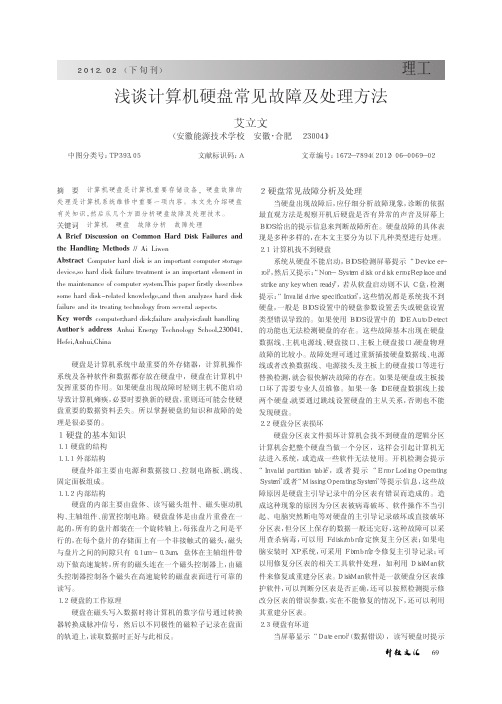
摘要计算机硬盘是计算机重要存储设备,硬盘故障的处理是计算机系统维修中重要一项内容。
本文先介绍硬盘有关知识,然后从几个方面分析硬盘故障及处理技术。
关键词计算机硬盘故障分析故障处理A Brief Discussion on Common Hard Disk Failures and the Handling Methods//Ai LiwenAbstract Computer hard disk is an important computer storage device,so hard disk failure treatment is an important element in the maintenance of computer system.This paper firstly describes some hard disk-related knowledge,and then analyzes hard disk failure and its treating technology from several aspects.Key words computer;hard disk;failure analysis;fault handling Author's address Anhui Energy Technology School,230041, Hefei,Anhui,China硬盘是计算机系统中最重要的外存储器,计算机操作系统及各种软件和数据都存放在硬盘中,硬盘在计算机中发挥重要的作用。
如果硬盘出现故障时轻则主机不能启动导致计算机瘫痪,必要时要换新的硬盘,重则还可能会使硬盘重要的数据资料丢失。
所以掌握硬盘的知识和故障的处理是很必要的。
1硬盘的基本知识1.1硬盘的结构1.1.1外部结构硬盘外部主要由电源和数据接口、控制电路板、跳线、固定面板组成。
1.1.2内部结构硬盘的内部主要由盘体、读写磁头组件、磁头驱动机构、主轴组件、前置控制电路。
电脑硬盘故障排查与修复技巧
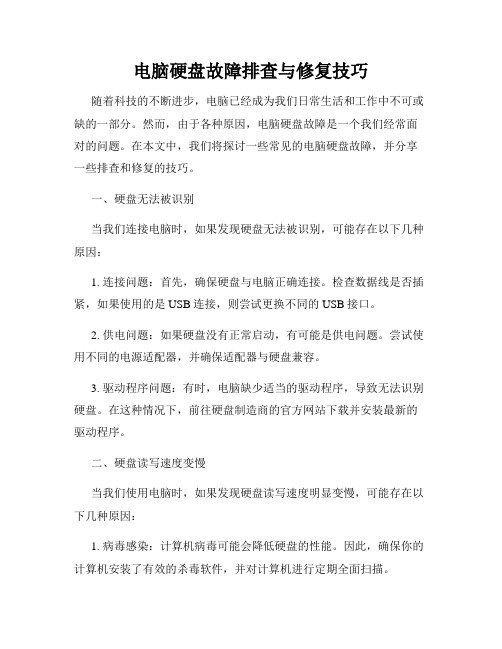
电脑硬盘故障排查与修复技巧随着科技的不断进步,电脑已经成为我们日常生活和工作中不可或缺的一部分。
然而,由于各种原因,电脑硬盘故障是一个我们经常面对的问题。
在本文中,我们将探讨一些常见的电脑硬盘故障,并分享一些排查和修复的技巧。
一、硬盘无法被识别当我们连接电脑时,如果发现硬盘无法被识别,可能存在以下几种原因:1. 连接问题:首先,确保硬盘与电脑正确连接。
检查数据线是否插紧,如果使用的是USB连接,则尝试更换不同的USB接口。
2. 供电问题:如果硬盘没有正常启动,有可能是供电问题。
尝试使用不同的电源适配器,并确保适配器与硬盘兼容。
3. 驱动程序问题:有时,电脑缺少适当的驱动程序,导致无法识别硬盘。
在这种情况下,前往硬盘制造商的官方网站下载并安装最新的驱动程序。
二、硬盘读写速度变慢当我们使用电脑时,如果发现硬盘读写速度明显变慢,可能存在以下几种原因:1. 病毒感染:计算机病毒可能会降低硬盘的性能。
因此,确保你的计算机安装了有效的杀毒软件,并对计算机进行定期全面扫描。
2. 硬盘空间不足:硬盘空间不足也会导致读写速度变慢。
在这种情况下,可以通过删除不必要的文件或将文件存储到外部存储设备来释放硬盘空间。
3. 碎片整理:硬盘上的碎片文件也可能导致读写速度变慢。
使用操作系统自带的磁盘碎片整理工具或第三方软件进行碎片整理。
三、硬盘文件丢失硬盘文件丢失可能是一个令人沮丧的问题。
当我们遇到此类问题时,以下方法可能对我们有所帮助:1. 数据恢复软件:有许多数据恢复软件可以帮助我们找回误删除或丢失的文件。
这些软件通过扫描硬盘并恢复可用的文件来工作。
2. 专业服务:如果使用数据恢复软件未能找回文件,可以考虑寻求专业的数据恢复服务。
他们通常具有先进的工具和技术,可以从损坏的硬盘中恢复数据。
四、硬盘噪音问题当硬盘出现奇怪的噪音时,我们可能需要采取以下措施:1. 温度过高:确保电脑的通风良好,尽量避免硬盘过热。
定期清理电脑内部的灰尘,保持硬件的正常散热。
试析计算机硬盘常见的故障分析与维修方法

4减少硬盘的移动。 ) 硬盘最怕震动, 移动硬盘时最好等待关机十几秒硬盘 完全停转后再进行。 在开机时硬盘高速转动 。 轻轻的震动都可能碟片与读写头 相互 摩擦 而产生 磁片 坏轨 或读 写头毁 损 。 硬盘 的安装 、 在 拆卸过 程 中应 多加小 心, 硬盘 移 动 时严禁 磕 碰 , 最好用 泡 沫或 海绵 包装 保 护~ 下 , 量减 少震 动 。 尽
意插拔 。
3正确 开 关机 。 盘在 工 作时 电源突 然关 闭 , 能会 导 致磁 头与 盘 片猛 ) 硬 可 烈摩擦 而损坏 硬 盘 , 会使 磁 头不 能 正确 复位 而 造成 硬盘 的 划伤 。 还 当主机 面 板上 的硬 盘灯 在 闪烁 时 , 万 不要 关机 或 重新 启动 电脑 , 千 这样 容 易让 硬盘 产 生坏道 或 导致 分 区表 出错 。
其他 可 能故 障 有 : 有 异 常声 响 , 硬盘 噪音 较 大 ; I 中不 能正 确地 识 别 BOS 硬盘、 硬盘指示灯常亮或不亮 、 硬盘干扰其他驱动器的工作等; 不能分区或 格 式 化 、 盘 容 量不 正 确 、 硬 硬盘 有 坏道 、 据 损失 等 : 数 逻辑 驱 动器 盘 符 丢 失 或被更改 、 访问硬盘时报错 ; 硬盘数据的保护故障 ; 第三方软件造成硬盘故 障 : 保 护卡 引起 的故 障。 硬盘
一
的基本工作原理 是利用特 定的磁粒子的极性来记录数据 。 磁头在读取数据 时, 磁粒 子 的不 同极 性 转换 成 不 同的 电脉 冲 信号 , 利用 数 据转 换器 将 这 将 再 些原始信号变成电脑可以使用的数据 , 写的操作则正好相反。 通俗的解释就 是硬盘可 以读取和写入保存数据。 写人数据实际上是通过磁头对硬盘片表面 的可磁 化 单元进 行 磁 化 , 录音 机 的录 音 过程 。 硬盘 的 工作 模 式是 将 二 就像 而 进 制的数 字 信号 以环状 同 心 圆轨迹 的形 式 , 圈一 圈地记 录在 涂有 磁介 质的 一 高速 旋 转 的盘 面上 。 取 数据 时 , 需把磁 头 移 动到 相 应的 位置 读取 此 处 的 读 只 磁化 编 码状 态 即可 。
计算机硬盘常见故障解析

计算机硬盘常见故障解析
计算机硬盘常见故障有以下几种解析方法:
1. 硬盘无法被识别或读取数据:此问题可能是由于硬盘本身故障、电源供应问题、数
据线松动或损坏等原因引起的。
解决方法可以尝试更换数据线,修复电源供应问题或
考虑更换硬盘。
2. 硬盘速度变慢:可能是由于硬盘上的数据过多,导致读写速度变慢。
解决方法可以
尝试删除一些不必要的文件并进行磁盘清理,或者考虑升级硬盘容量。
3. 硬盘发出异常噪音:硬盘发出噪音通常是硬盘机械部件的问题。
解决方法是立即备
份数据,并尽快更换硬盘。
4. 硬盘文件系统损坏:当硬盘文件系统损坏时,可能会出现无法访问文件或目录的问题。
解决方法可以尝试使用操作系统自带的磁盘检查工具修复文件系统,或者使用第
三方软件进行修复。
5. 硬盘坏道:硬盘坏道指的是硬盘上的某个逻辑区域出现了物理损坏,导致无法读取
或写入数据。
解决方法可以尝试使用磁盘检查工具来标记坏道并进行数据恢复,或者
考虑更换硬盘。
总之,当遇到硬盘故障时,及时备份重要数据是非常重要的。
如果无法自行解决问题,建议寻求专业的技术支持或送修。
最新整理硬盘常见故障判断及处理方法

硬盘常见故障判断及处理方法可能还有很多网友不太清楚硬盘常见故障判断及处理方法,那么下面就由学习啦小编来给你们说说硬盘常见故障判断及处理方法吧,希望可以帮到你们哦!硬盘常见故障判断及处理方法,如下:一.硬盘故障的分类硬盘故障分为物理故障和软故障两类,其诊断的依据主要是根据系统上电后的现象及屏幕上出现的提示信息来判断。
当硬盘出现故障后,应仔细分析故障现象,判断是属软故障还是物理器件损坏。
千万不要盲目拆盖、拔插控制卡或轻易将硬盘进行低级格式化,使问题变得更加复杂化。
有时还会由于维护操作不当,不仅没有把故障修复好,反而引起新的故障。
1.硬盘的物理故障硬盘常见的物理故障现象有如下几种:①硬盘电路故障主轴电机失速,引起啸叫,伴随有硬盘批示灯不断闪烁,自检时显示出错信息:l d q u o;1701r d q u o;或者 l d q u o;H a r d D i s k E r r o r r d q u o;这说明硬盘控制电路部分有故障。
硬盘电路故障在硬盘故障统计中占的比例不大,一般都是暴露在自检过程中,且故障现象较为单一。
读和写控制电路的故障会同时发生,几乎没有只能读(不能写)或只能写(不能读)的现象。
②硬盘腔体故障机器加电后,硬盘腔体异常响声,自检过程中有明显的l d q u o;哒哒哒r d q u o;的长时间磁头l d q u o;撞车r d q u o;声,说明硬盘腔体内有机械故障。
这大多是磁头步进钢带松动或断裂,故障起因于盘体受到严重撞击或振动。
③硬盘适配器或接插件故障系统加电自检到硬盘子系统时,自检不能通过,且硬盘批示灯不亮同时屏幕显示如下一些信息:l d q u o;1701,H a r d D i s k E r r o r r d q u o;或者 l d q u o;H D D C o n t r o l l e r E r r o r r d q u o;该故障现象如果不是硬盘的主引导记录损坏就是硬盘子系统的硬件故障。
固态硬盘的几种常见故障及解决方法

固态硬盘的几种常见故障及解决方法固态硬盘(Solid State Drive,SSD)是一种无可移动零部件和机械部件的存储设备,使用了闪存存储技术,人们常用于替代传统机械式硬盘,以提高计算机的性能和存储速度。
尽管固态硬盘已经大大提高了可靠性和耐用性,但仍然可能发生一些常见的故障。
下面将介绍几种常见的固态硬盘故障及其解决方法。
1.固态硬盘无法被识别:这是最常见的故障之一。
原因可能是接口问题、驱动器问题或电源问题。
首先,确保固态硬盘连接到计算机的接口(如SATA)正确并紧固。
然后,检查设备管理器中是否存在任何与固态硬盘相关的错误或问题。
如果有,请尝试更新驱动程序。
另外,确保固态硬盘有足够的电源供应。
有时,电源线或连接器损坏可能导致硬盘无法被识别。
尝试更换电源线或连接器,看是否能够解决问题。
2.固态硬盘性能下降:长时间使用固态硬盘可能会导致性能下降。
在这种情况下,可以尝试以下几种方法来恢复性能:-运行磁盘清理工具,删除不再需要的文件,并清除垃圾文件。
-通过优化固态硬盘的设置来提高性能。
例如,可以启用TRIM命令、禁用索引服务或禁用系统还原。
-更新固态硬盘的固件版本。
制造商经常发布固件更新来修复错误和提高性能。
-如果固态硬盘仍然速度慢,可能需要考虑更换固态硬盘。
3.固态硬盘文件丢失:固态硬盘上的文件丢失可能是由于误删除或格式化硬盘导致的。
要解决这个问题,可以尝试以下方法:-使用数据恢复软件来恢复误删除的文件。
有许多免费和付费的数据恢复软件可供选择。
-如果使用的是Windows操作系统,可以尝试使用"文件历史记录"功能来恢复文件。
这个功能可以帮助你找回误删除的文件,即使你没有备份。
-如果固态硬盘已经格式化,可以尝试使用数据恢复工具来恢复格式化的数据。
但请注意,格式化会擦除所有数据,可能会导致数据无法完全恢复。
4.固态硬盘写入/读取速度慢:当固态硬盘的读取/写入速度变慢时,可能是由于以下原因导致的:-固态硬盘没有启用TRIM命令。
硬盘常见故障及维修方法有哪些
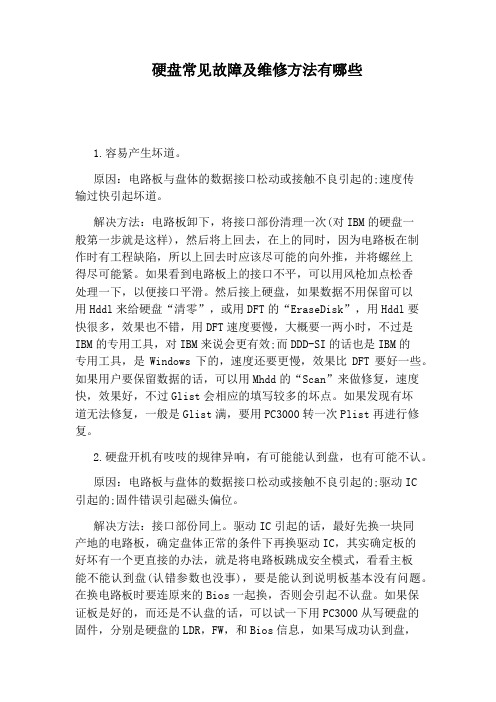
硬盘常见故障及维修方法有哪些1.容易产生坏道。
原因:电路板与盘体的数据接口松动或接触不良引起的;速度传输过快引起坏道。
解决方法:电路板卸下,将接口部份清理一次(对IBM的硬盘一般第一步就是这样),然后将上回去,在上的同时,因为电路板在制作时有工程缺陷,所以上回去时应该尽可能的向外推,并将螺丝上得尽可能紧。
如果看到电路板上的接口不平,可以用风枪加点松香处理一下,以便接口平滑。
然后接上硬盘,如果数据不用保留可以用Hddl来给硬盘“清零”,或用DFT的“EraseDisk”,用Hddl要快很多,效果也不错,用DFT速度要慢,大概要一两小时,不过是IBM的专用工具,对IBM来说会更有效;而DDD-SI的话也是IBM的专用工具,是Windows下的,速度还要更慢,效果比DFT要好一些。
如果用户要保留数据的话,可以用Mhdd的“Scan”来做修复,速度快,效果好,不过Glist会相应的填写较多的坏点。
如果发现有坏道无法修复,一般是Glist满,要用PC3000转一次Plist再进行修复。
2.硬盘开机有吱吱的规律异响,有可能能认到盘,也有可能不认。
原因:电路板与盘体的数据接口松动或接触不良引起的;驱动IC引起的;固件错误引起磁头偏位。
解决方法:接口部份同上。
驱动IC引起的话,最好先换一块同产地的电路板,确定盘体正常的条件下再换驱动IC,其实确定板的好坏有一个更直接的办法,就是将电路板跳成安全模式,看看主板能不能认到盘(认错参数也没事),要是能认到说明板基本没有问题。
在换电路板时要连原来的Bios一起换,否则会引起不认盘。
如果保证板是好的,而还是不认盘的话,可以试一下用PC3000从写硬盘的固件,分别是硬盘的LDR,FW,和Bios信息,如果写成功认到盘,一般数据都不会在了,用PC3000修一次坏道,再用Mhdd修一次(以防PC3000漏扫)。
3.硬盘不能通电。
原因:由于5V电压不正常引起5V供电电路保护。
解决方法:沿5V供电走,找到保护的电容(一般是电容),直接将其去除。
硬盘使用时的硬盘常见故障及解决方法
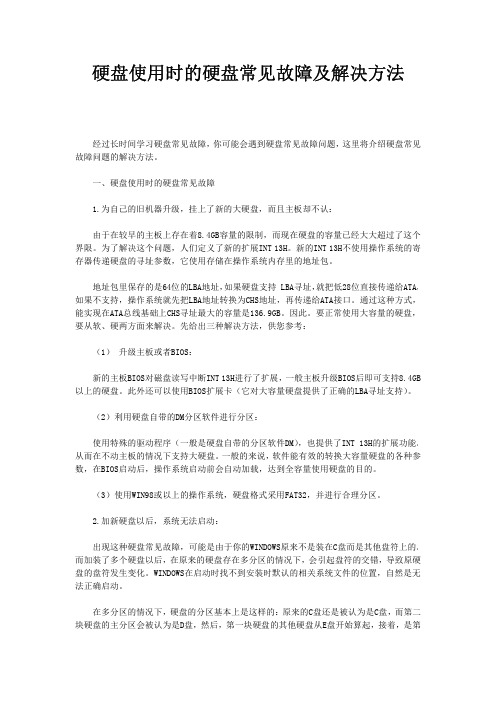
硬盘使用时的硬盘常见故障及解决方法经过长时间学习硬盘常见故障,你可能会遇到硬盘常见故障问题,这里将介绍硬盘常见故障问题的解决方法。
一、硬盘使用时的硬盘常见故障1.为自己的旧机器升级,挂上了新的大硬盘,而且主板却不认:由于在较早的主板上存在着8.4GB容量的限制,而现在硬盘的容量已经大大超过了这个界限。
为了解决这个问题,人们定义了新的扩展INT13H。
新的INT13H不使用操作系统的寄存器传递硬盘的寻址参数,它使用存储在操作系统内存里的地址包。
地址包里保存的是64位的LBA地址,如果硬盘支持LBA寻址,就把低28位直接传递给ATA,如果不支持,操作系统就先把LBA地址转换为CHS地址,再传递给ATA接口。
通过这种方式,能实现在ATA总线基础上CHS寻址最大的容量是136.9GB。
因此。
要正常使用大容量的硬盘,要从软、硬两方面来解决。
先给出三种解决方法,供您参考:(1)升级主板或者BIOS:新的主板BIOS对磁盘读写中断INT13H进行了扩展,一般主板升级BIOS后即可支持8.4GB 以上的硬盘。
此外还可以使用BIOS扩展卡(它对大容量硬盘提供了正确的LBA寻址支持)。
(2)利用硬盘自带的DM分区软件进行分区:使用特殊的驱动程序(一般是硬盘自带的分区软件DM),也提供了INT13H的扩展功能。
从而在不动主板的情况下支持大硬盘。
一般的来说,软件能有效的转换大容量硬盘的各种参数,在BIOS启动后,操作系统启动前会自动加载,达到全容量使用硬盘的目的。
(3)使用WIN98或以上的操作系统,硬盘格式采用FAT32,并进行合理分区。
2.加新硬盘以后,系统无法启动:出现这种硬盘常见故障,可能是由于你的WINDOWS原来不是装在C盘而是其他盘符上的。
而加装了多个硬盘以后,在原来的硬盘存在多分区的情况下,会引起盘符的交错,导致原硬盘的盘符发生变化。
WINDOWS在启动时找不到安装时默认的相关系统文件的位置,自然是无法正确启动。
计算机硬盘常见故障分析及解决方法

算法无法满足船舶板架结构全四边形 网格划分 的要求 ,
需要大量 的人工调整 ,对于缩短船舶设计周期是一个重
要 的瓶颈。本文基于改进 的铺砌技术研究并实现船舶板 架结构有 限元 网格 自动生成 ,并形成有限元建模所需的
全部数据文件。3 有限元模型重现 :根据所获得 的有限 ) 元模型数据文件 ,调用P t n内部AP 函数 ,在定制化 aa r I P L模块 中定义P L函数及创建板架P L文件 ,将模型 C C C
盘也 不被 接受 ,一个常见 的原 因就 是硬盘上 的主从跳
损 的硬盘挂上去 ,开机后 ,由于Wid ws2 0 为了保 no 00
证 系统硬 件的稳定 性会对新接 上去 的硬 盘进行扫 描 。
Widws 0 0 n o 0 的硬盘扫描程序C K S 于 因各种原 因 2 H DI 损坏 的硬盘都有很好的修 复能力 ,扫描完 了基本上也修
一
、
硬 盘使用 常见故 障现 象及 处理
损坏和分 区有效位损坏一般也可以用F IK / R D S MB 强制 覆写解决。分 区表损坏就 比较麻烦 了,因为无法识别分
区 ,系统会把硬盘作为一个未分区的裸盘处理 ,因此造 成 一些软 件无法工 作 。不 过有个简单 的方法—— 使用 Wid w 0 0 n o s2 0 。找个装有Wid ws 0 0 n o 0 的系统 ,把受 2
头 与盘片猛 烈磨擦而 损坏硬盘 。因此最好 不要 突然关
机 ,关机时一定要注意硬盘指示灯是否在闪烁 ,只有 当
高时 ,电子元件表面可能会吸附一层水膜 ,氧化 、腐蚀 电子线路 ,以致接触不 良,甚至短路 。 5养成使用与整理硬盘 的好习惯。根 目录一般存放 . 系统 文件 和子 目录 ,尽量少存 放其它文件 。要经 常运 行Wid w 的磁盘碎片整理程序对硬盘进行整理 。注意 no s
硬盘常见故障处理方法及维修技巧

硬盘常见故障处理方法及维修技巧一、硬盘设置参数丢失及硬盘类型设置错误开机后屏幕显示:“Device error”,然后又显示:“Non-System disk or disk error,Replace and strike any key when ready”,提示硬盘不能启动,用软盘启动后,在A:\>后键入C:,屏幕显示:“Invalid drive specification”,系统不认硬盘,是使用计算机过程中常见故障。
造成该故障的原因一般是CMOS中的硬盘设置参数丢失或硬盘类型设置错误造成的。
硬盘参数丢失故障主要由主板CMOS电路故障、病毒或软件改写CMOS参数导致,如果是CMOS参数丢失故障解决步骤如下:①如果关机一段时间以后,CMOS参数自动丢失,使用时重新设置,又能够正常启动电脑,这往往是CMOS电池接触不良或CMOS电池失效引起的,建议检查CMOS电池,确保接触良好,并用万用表检查CMOS 电池电压,正常情况应为3V左右,如果CMOS电池电压远低于正常值,说明CMOS电池已经失效,应该及时更换电池,以避免电池漏液,污染主板。
②如果是运行程序中死机后CMOS参数自动丢失,则有可能是病毒或软件改写CMOS参数导致,应对系统进行彻底查杀病毒,以排除某些攻击CMOS的病毒所造成的故障。
如果系统安装有防病毒软件的话,这些软件发现病毒后会改写CMOS,自动将硬盘设置为无。
另外,CMOS中的硬盘类型设置正确与否也会影响硬盘的使用。
当前的机器一般都可自动检测硬盘的类型。
当硬盘类型错误时会造成无法启动系统,就算能够启动也会发生读写错误。
比如CMOS中的硬盘类型小于实际的硬盘容量时,则硬盘后面的扇区会无法读写,如果是多分区状态则个别分区将丢失。
还有一个重要故障原因不可忽视,那就是目前的IDE都支持逻辑参数类型,硬盘可采用“Normal,LBA,Large”等,如果在一般的模式下安装了数据,而又在CMOS中改为其它的模式的话,就会发生硬盘读写错误的故障。
硬盘的常见故障
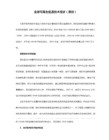
常见故障五:硬盘容量与标称值明显不符
一般来说,硬盘格式化后容量会小于标称值,但此差距绝不会超过20%,如果两者差距很大,则应该在开机时进入BIOS设置。在其中根据你的硬盘作合理设置。如果还不行,则说明可能是你的主板不支持大容量硬盘,此时可以尝试下载最新的主板BIOS并进行刷新来解决。此种故障多在大容量硬盘与较老的主板搭配时出现。另外,由于突然断电等原因使BIOS设置产生混乱也可能导致这种故障的发生。 常见故障六:无论使用什么设备都不能正常引导系统 这种故障一般是由于硬盘被病毒的“逻辑锁”锁住造成的,“硬盘逻辑锁”是一种很常见的恶作剧手段。中了逻辑锁之后,无论使用什么设备都不能正常引导系统,甚至是软盘、光驱、挂双硬盘都一样没有任何作用。 “逻辑锁”的上锁原理:计算机在引导DOS系统时将会搜索所有逻辑盘的顺序,当DOS被引导时,首先要去找主引导扇区的分区表信息,然后查找各扩展分区的逻辑盘。“逻辑锁”修改了正常的主引导分区记录,将扩展分区的第一个逻辑盘指向自己,使得DOS在启动时查找到第一个逻辑盘后,查找下个逻辑盘总是找到自己,这样一来就形成了死循环。 给“逻辑锁”解锁比较容易的方法是“热拔插”硬盘电源。就是在当系统启动时,先不给被锁的硬盘加 电,启动完成后再给硬盘“热插”上电源线,这样系统就可以正常控制硬盘了。这是一种非常危险的方法,为了降低危险程度,碰到“逻辑锁”后,大家最好依照下面几种比较简单和安全的方法处理。 1. 首先准备一张启动盘,然后在其他正常的机器上使用二进制编辑工具(推荐UltraEdit)修改软盘上的IO.SYS文件(修改前记住先将该文件的属性改为正常),具体是在这个文件里面搜索第一个“55AA”字符串,找到以后修改为任何其他数值即可。用这张修改过的系统软盘你就可以顺利地带着被锁的硬盘启动了。不过这时由于该硬盘正常的分区表已经被破坏,你无法用“Fdisk”来删除和修改分区,这时你可以用Diskman等软件恢复或重建分区即可。 2. 因为DM是不依赖于主板BIOS来识别硬盘的硬盘工具,就算在主板BIOS中将硬盘设为“NONE”,DM也可识别硬盘并进行分区和格式化等操作,所以我们也可以利用DM软件为硬盘解锁。 首先将DM拷到一张系统盘上,接上被锁硬盘后开机,按“Del”键进入BIOS设置,将所有IDE接口设为 “NONE”并保存后退出,然后用软盘启动系统,系统即可“带锁”启动,因为此时系统根本就等于没有硬盘。启动后运行DM,你会发现DM可以识别出硬盘,选中该硬盘进行分区格式化就可以了。这种方法简单方便,但是有一个致命的缺点,就是硬盘上的数据保不住了 常见故障七:开机时硬盘无法自举,系统不认硬盘 这种故障往往是最令人感到可怕的。产生这种故障的主要原因是硬盘主引导扇区数据被破坏,表现为硬盘主引导标志或分区标志丢失。这种故障的罪魁祸首往往是病毒,它将错误的数据覆盖到了主引导扇区中。市面上一些常见的杀毒软件都提供了修复硬盘的功能,大家不妨一试。但若手边无此类工具盘,则可尝试将全0数据写入主引导扇区,然后重新分区和格式化,其方法如下:用一张干净的DOS启动盘启动计算机,进入A:\>后输入以下命令(括号内为注释): A:\>DEBUG(进入DEBUG程序) -F 100 3FF0(将数据区的内容清为0) -A 400(增加下面的命令) MOV AX,0301 MOV BX,0100 MOV CX,0001 MOV DX,0080 INT 13 INT 03 -G=400(执行对磁盘进行操作的命令) -Q(退DEBUG程序) 用这种方法一般能使你的硬盘复活,但由于要重新分区和格式化,里面的数据可就难保了。以上是硬盘在日常使用中的一些常见故障及解决方法,希望能对大家有所启发。如果硬盘的故障相当严重并不能用上述的一些方法处理时,则很可能是机械故障。由于硬盘的结构相当复杂,所以不建议用户自己拆卸,而应求助于专业人员予以维修。
硬盘的管理、维护与常见故障处理
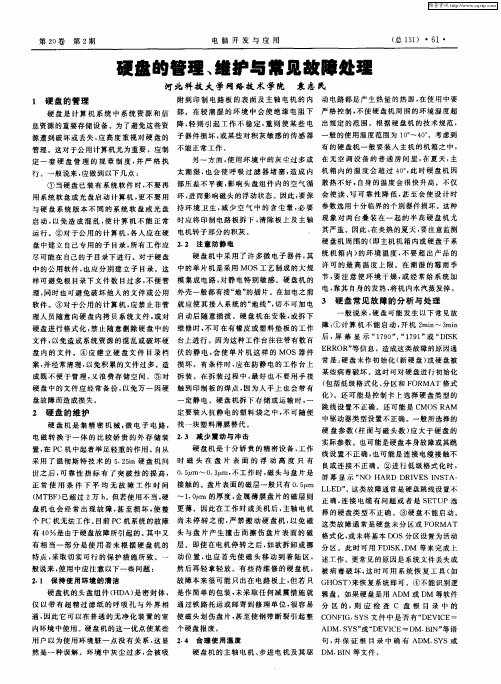
要注 意使 环 境干 燥, 经 常 给系统 加 或 对静 电特别 敏感 。硬盘 机 的 节 , 样 可避免根 目录下文件 数 目过多 , 不便 管 模 集成 电路 , 电, 靠其 自身的发热, 将机内水汽蒸 发掉 。 理, 同时 也可避免破坏 他人 的文件 或公用 外壳 一般 都有接“ ” 地 的插片 在加电之前
地 , 软 件。③对于公用 的计 算机 , 应禁 止非 管 就 应 使 其 接 入 系 统 的 “ 线 ” 切 不 可 加 电 理 人 员 随 意 向 硬 盘 内拷 贝 系 统 文 件 。 对 启 动后随意 插拔 。硬盘 机在安 装 , 或 或拆 下
3 硬盘 常见 故障的 分析 与处理
一
维普资讯
第2 O卷
第 2 期
电 脑 开 发 与 应 用
硬盘的管理 、 维护与 常见故障处理
河北 科 技 大 学 网络 技 术 学 院 袁 志 民
1 硬 盘 的管 理
附 到 印 制 电 路 板 的 表 面 及 主 轴 电 机 的 内 动 电路都是 产生热量 的热源 , 在使 用中要 不 硬 盘是 计算 机 系统 中 系统 资源 和 信 部 。 在 较 潮 湿 的 环 境 中 会 使 绝 缘 电 阻 下 严 格 控 制 , 使 硬 盘 机 周 围 的 环 境 温度 超 轻则 引起 工作 不 稳定 , 重则 使某 些 电 出 规 定 的范 围 。根 据 硬 盘 机 的技 术 规 范 , 息资源 的重要存储设备 。为了避免这些资 降 , O~ O 。考 虑 到 或某些对积 灰敏感 的传感 器 般 的 使 用 温 度 范 围 为 1 。 4 源 遭 到 破 坏 或 丢 失 , 高 度 重 视 对 硬 盘 的 子器 件损 坏 , 应 有的硬 盘机 一般要装 入主机 的机箱之 中, 管 理 。这 对 于 公 用 计 算 机 尤 为 重 要 。应 制 不 能 正 常 工 作
- 1、下载文档前请自行甄别文档内容的完整性,平台不提供额外的编辑、内容补充、找答案等附加服务。
- 2、"仅部分预览"的文档,不可在线预览部分如存在完整性等问题,可反馈申请退款(可完整预览的文档不适用该条件!)。
- 3、如文档侵犯您的权益,请联系客服反馈,我们会尽快为您处理(人工客服工作时间:9:00-18:30)。
计算机硬盘的几种常见故障及维护
作者:樊宝顺
来源:《中国新技术新产品》2011年第09期
摘要:本文主要阐述了计算机硬盘的工作原理,分析了计算机硬盘的几种常见故障,针对常见故障,提出了有效的维护及处理办法。
关键词:计算机硬盘;故障;维护
中图分类号:TP307 文献标识码:A
随着科学技术的不断发展,计算机为人们的生产、生活、工作和学习带来了巨大的变化,并已成为我们从事各项工作必不可少的工具。
然而在计算机的日常使用过程中,必然会出现各种问题和故障。
如何正确维护和使用计算机硬盘,保护硬盘中的各类数据,确保计算机的正常工作,是目前我们面临的一项重要工作,不容忽视。
1 正确使用和维护计算机硬盘的重要性
在科学技术高速发展的今天,计算机的应用范围越来越大,为人们的生活带来了很多的便利,它已然成为国家、企业乃至个人生产、生活、工作中必不可缺的使用工具。
计算机的硬盘是计算机中十分重要的设备,存储着大量的操作系统、个人资料和数据程序等重要内容,它好比是人类的大脑,对于计算机的整个系统至关重要。
此外,计算机的硬盘决定了整个计算机的性能,硬盘的好坏和对数据的读取速度直接影响着计算机是否能够正常运转,并且硬盘的价格是整个计算机总价格的五分之一,如果硬盘出现故障和危险,并且处理不当,将会导致不可挽回的损失。
正确维护计算机硬盘,做好计算机硬盘故障检查,可以使硬盘的使用寿命延长,保证计算机整个系统能够正常运转和存储的各项数据的安全,进而有利于确保人们的生产生活有序地进行。
因此,正确使用和维护计算机硬盘十分重要,不可忽视。
2 计算机硬盘的工作原理
计算机硬盘中存储了大量的数据资料、程序系统等重要内容,硬盘一旦出现问题与故障,必会使得整个计算机操作系统的全面瘫痪。
因此,了解计算机硬盘的工作原理,有助于我们及时发现在硬盘使用中出现的故障,并进一步解决问题,保证硬盘的正常使用。
计算机硬盘是通过一种磁介质的存储设备来对数据进行存储,被存储的数据一般密封在干净的硬盘驱动内的磁盘片上,由接口、高速缓存、前置信号处理器等部分构成。
其基本工作原理就是通过磁粒子的极性来记录与读取数据。
计算机硬盘在读写各类数据时,通过芯片的控制,在驱动磁臂的呼应下实现数据的读写。
磁头把不同极性的磁粒子变成各种电脉冲信号,通
过数据转换器把各种电脉冲信号转换成计算机可以读取的各类数据。
硬盘的读取数据是通过磁头以圆周的运转方式,把各种数字信号录入到磁介质的硬盘片上,硬盘的写入数据是通过磁头运动,到达某一特定位置来读取磁化编码状态完成的。
3 计算机硬盘常见的几种故障
3.1 计算机系统无法正常启动
计算机系统无法启动的原因一般是由DOS引导文件损坏、主引导程序损坏等因素引起的。
其中DOS引导文件损坏我们一般可以通过对系统传输一个引导性文件进行恢复。
主引导程序出现损坏,用FDISK/MBR 强制覆写帮助恢复。
3.2 坏道
硬盘故障中,坏道现象比较常见,一般是由于计算机硬盘的质量和其他外界因素(如计算机使用过程中突然断电、计算机散热装备较差)等原因造成的。
计算机硬盘的坏道一般有物理坏道和逻辑坏道两种类型,物理坏道是由于计算机硬盘的磁道上有了物理性的损坏,逻辑坏道是由于在使用系统软件时使用不当产生的坏道。
因此,无论是物理坏道还是逻辑坏道,都会在一定程度上引起硬盘的损伤,并使硬盘无法正常工作,还会使计算机发出一些怪音,把某些文件格式化,在扫描硬盘时出现红色“B”样的标识等现象,严重影响了计算机的正常使用。
3.3硬盘声音不正常
当打开或运行计算机的文件时,硬盘有时会来回重复读取硬盘,使得读取速度明显下降,造成无法读取文件,甚至还会蓝屏,进而使得硬盘声音明显不正常。
这种硬盘声音出现不正常的现象时有发生。
3.4系统不认计算机硬盘
计算机系统不认硬盘,一般是由于连接的电缆或者IDE端口有问题,通常情况下可以再次连接电缆来检查计算机系统能否认硬盘,这是一种有效的办法。
另外,除了系统不认硬盘这样的故障外,还会发生计算机的硬盘不能读写辨认的问题,这种故障通常是因为CMOS设置故障造成的。
3.5其它常见故障
其它的常见故障一般还有计算机硬盘的容量同标称值不一致、硬盘噪音异常、计算机硬盘指示灯工作不正常、硬盘坏道造成数据缺损等,这些故障也会时常出现,对于计算机系统正常工作产生了不良影响,我们应加倍关注。
4对计算机硬盘常见故障的几种维护方法
4.1做好计算机硬盘维护的准备工作。
计算机硬盘维护的准备工作一般包括对计算机的使用环境、硬盘外观检测、硬盘供电检测等。
对计算机硬盘进行维护时,要检查计算机硬盘数据线是否连接成功,有没有数据线连接错误或数据线损坏等现象,还要检查在计算机使用过程中电压是否达到正常使用要求,检测计算机硬盘的指示灯是否正常工作,硬盘工作时的声音是否有异常等。
另外,还要检查计算机硬盘是否能被辨认,计算机硬盘的容量是否同标称值一致,检验磁盘分区的激活状态,有无病毒出现,IDE的设置是否符合要求和标准等。
4.2做好磁盘清理工作
磁盘清理在计算机硬盘的维护工作中十分重要,通过磁盘清理,可以清理系统中多余的文件及数据,提高计算机系统的运行速度。
另外,还要做好备份硬盘,这样可以保证计算机系统在无法正常启动的情况下,通过备份硬盘,实施正常启动。
4.3养成良好的计算机使用习惯
在使用计算机时,很多因素都会影响到硬盘的正常工作,良好的计算机使用习惯,可以有助于我们保护计算机硬盘不受外界因素的影响,保证计算机系统的正常运行。
因此我们应定期做好磁盘清理工作,做好对硬盘的定期全面系统扫描工作,安装有效的查杀毒软件,注意计算机使用的外部环境,要注意做好计算机的防尘工作,要经常打扫计算机使用的房间,调节好房间的温度与湿度,注意避免计算机的强烈震动,要按正确程序开关机,正确认识处理坏道的检查与修复,注意适当让计算机休息。
以上这些正确的计算机使用习惯,需要我们认真对待与学习,只有这样,我们才能维护好计算机的硬盘,延长硬盘的使用寿命。
总之,随着科学技术的不断发展,计算机的应用不仅为人们的生产、生活、工作和学习带来了巨大的变化,而且也日益成为我们从事各项劳动必不可少的工具。
计算机的硬盘是计算机系统中至关重要的设备,它不仅决定了整个计算机的性能,而且其质量的好坏和对数据的读取速度也直接影响了计算机能否正常运转。
因此,在计算机的日常使用过程中,我们应细心注意计算机硬盘随时可能出现的问题与故障,并要及时发现问题、解决问题,合理有效地维护计算机硬盘,正确使用计算机,从而保证计算机的正常运转。
5结束语
计算机的诞生是人类历史进步的标志,其重要性对于进行正常生产生活的人们来说越来越大。
因此,如何正确维护和使用计算机硬盘,保护硬盘中的各类数据,确保各项工作正常运行是我们面临的一项重要任务。
只有养成良好的计算机使用习惯,时刻注意计算机的使用环境,做好杀毒检测工作,我们才能更好地维护计算机硬盘,才能使计算机真正地为人类服务。
参考文献
[1]张中,王慧.浅谈计算机硬件的维护与修理[J]. 教学仪器与实验,2001,(8).
[2]凌韧方.浅谈硬盘的选购和维护[J].科技情报开发与经济,2006(16):246-247.
[3]孙海侠.计算机硬盘常见故障及保护措施[J].现代情报,2004(5):176-177.
[4]叶国芳.硬盘的维护与保养[J].中国教育技术装备,2005(2):35-36.
[5]张素巧.浅谈硬盘的使用与维护[J].辽宁师专学报,2005(3):24-53.
[6]韩文礼.新编计算机硬件及维护实用教程[M].北京:电子科技大学出版社,2005.。
